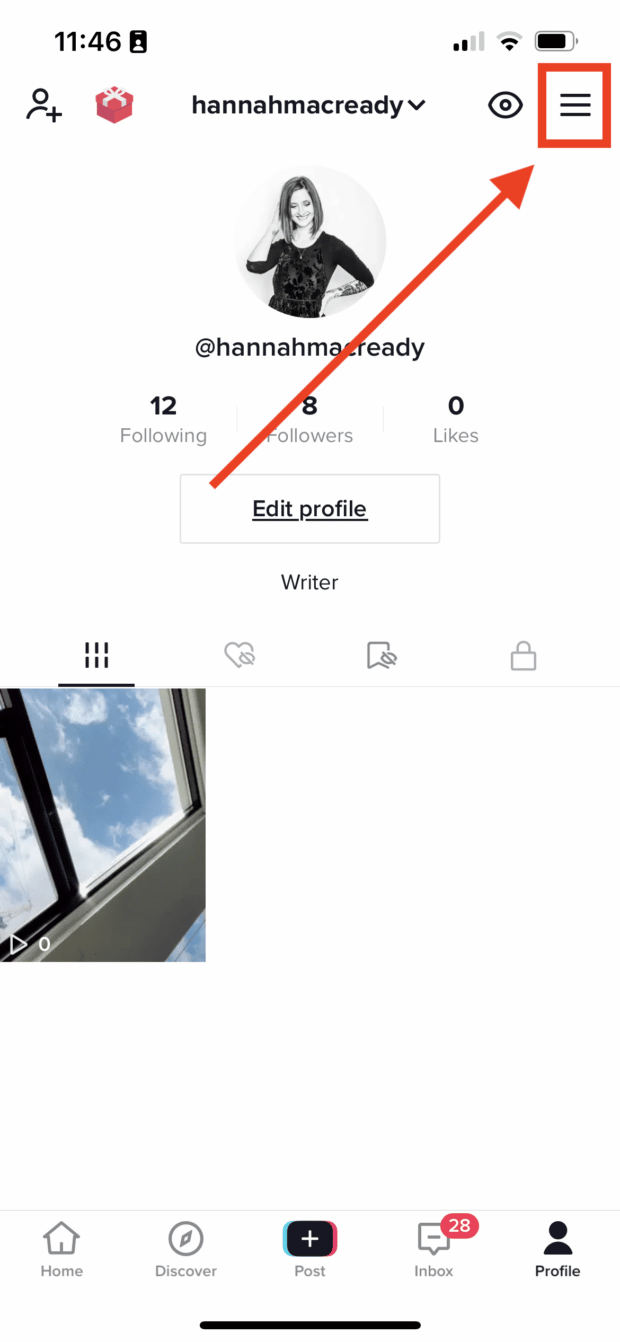Contrairement à la plupart des plateformes de médias sociaux, TikTok permet aux créateurs de collaborer sur du contenu, souvent en temps réel. Ce niveau d’interactivité distingue TikTok, mais les outils de montage vidéo natifs de l’application peuvent prendre un certain temps pour s’y habituer. Si vous ne savez pas comment coudre sur TikTok (ou même ce qu’est un point), nous pouvons vous aider !
L’une des fonctionnalités les plus populaires de TikTok permet aux utilisateurs d’ajouter des vidéos ensemble. Lorsque vous « point” la publication d’un utilisateur, vous ajoutez votre contenu original au sien pour créer une vidéo plus longue. C’est un excellent moyen de raconter une histoire ou simplement de montrer vos compétences en matière d’édition créative.
Si vous n’avez pas encore publié de vidéo sur TikTok, le processus d’assemblage de vidéos peut sembler intimidant. Mais ne vous inquiétez pas, nous sommes là pour vous aider. Dans cet article, nous vous donnerons un guide étape par étape sur la façon de coudre sur TikTok, y compris comment regarder Stitches sur TikTok.
Bonus : obtenez un Liste de contrôle de croissance TikTok du célèbre créateur de TikTok, Tiffy Chen, qui vous montre comment gagner 1,6 million d’abonnés avec seulement 3 lampes de studio et iMovie.
Qu’est-ce que la couture sur TikTok ?
La fonction TikTok Stitch vous permet de combiner deux vidéos pour créer une vidéo plus longue, vidéo collaborative.
Par exemple, si vous êtes En créant une vidéo de danse, vous pouvez assembler différentes parties de la routine de différentes personnes.
@samramsdell5 #point avec @Maddie – Ngl je suis fier de celui-ci 😂😂 #ohhjaaames #couplechallenge #couplescomedy
Ou, si vous filmez un sketch, vous pouvez assembler différentes scènes pour créer une nouvelle histoire.
@gordonramsayofficial #point avec @aboodyalzoabi Il n’y a qu’une seule personne à blâmer dans cette catastrophe….le cuisinier ! #ramsayreacts #tiktokcooks #chef cuisinier
Pour utiliser la fonction Stitch, vous devez disposer d’un compte TikTok public. C’est parce que lorsque vous cousez avec quelqu’un, il pourra utiliser une partie de votre vidéo dans sa propre vidéo.
Dans ton Paramètres TikTok, vous pouvez choisir qui peut assembler vos vidéos. Vous pouvez choisir entre Tout le monde, Adeptes mutuels ou Seulement moi.
Si la fonction Stitch est activée, toute personne disposant de votre vidéo pourra l’utiliser dans sa propre vidéo. Donc, si vous souhaitez que vos vidéos restent privées, assurez-vous de désactiver la fonction Stitch ou de la limiter aux amis uniquement.
Vous pouvez également activer Stitch activé ou désactivé sur des publications individuelles. Nous vous guiderons tout au long de ce processus ci-dessous.
Maintenant que nous avons couvert les bases, voyons comment assembler une vidéo sur TikTok.
Comment coudre sur TikTok
Si tu veux créer un point sur TikToksuivez simplement ces étapes :
Tout d’abord, accédez à la vidéo TikTok que vous souhaitez utiliser pour votre Stitch. Appuyez sur le bouton de partage (l’icône de la flèche) situé sur le côté droit de l’écran.
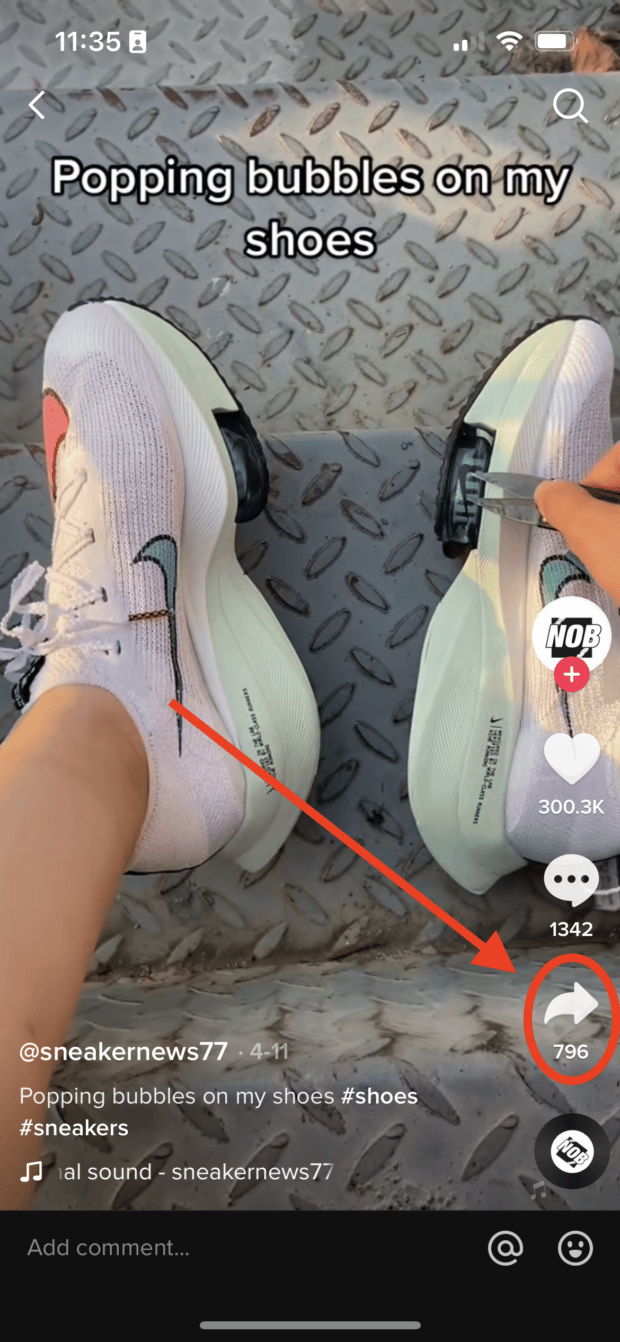
De là, sélectionnez Point du bas du menu.
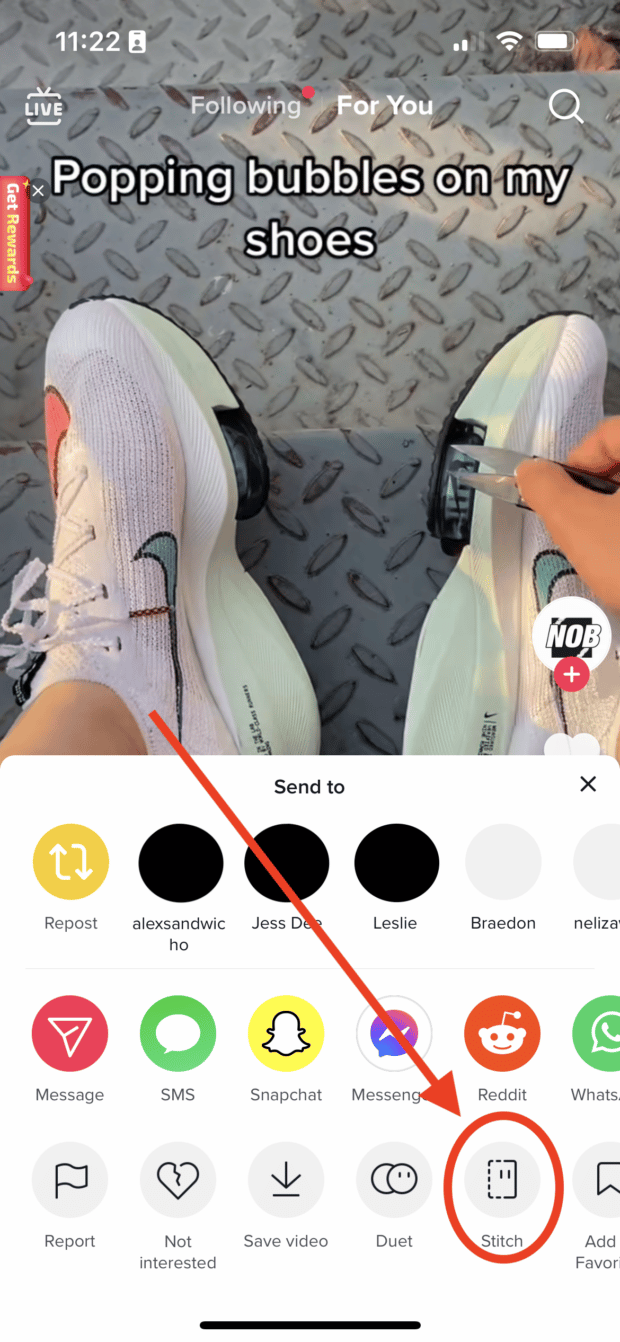
Vous verrez alors un interface de rognage où vous pouvez choisir la section de la vidéo que vous souhaitez assembler.

Une fois que vous avez sélectionné le clip souhaité, appuyez sur Prochain.
Maintenant, vous verrez un écran avec différentes options de tournage. Vous pouvez choisir de filmer avec la caméra avant ou arrière, ajouter des filtres, etc.
Tapez sur le bouton rouge pour démarrer et arrêter l’enregistrement, puis appuyez sur le coche lorsque vous avez terminé.
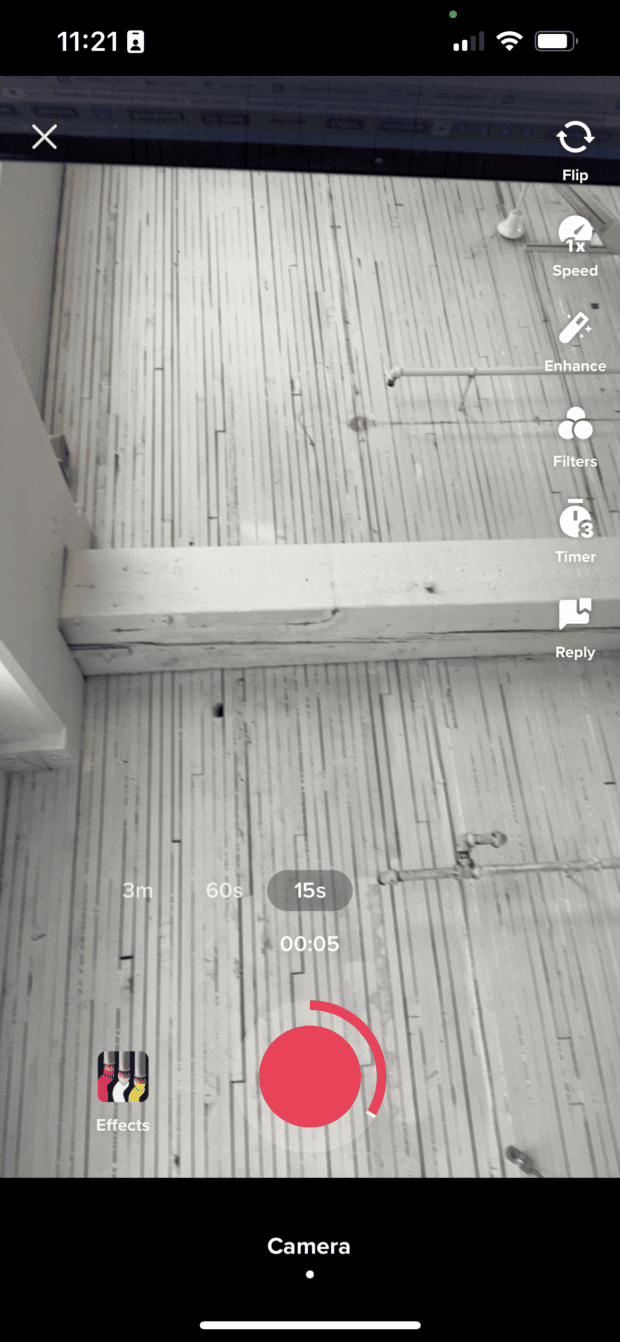
De là, vous pouvez éditer votre vidéo et ajouter une légende avant de le publier sur TikTok.
Garde en tête que Stitch n’est pas activé pour toutes les vidéos. Si vous ne voyez pas l’option Stitch, cela signifie que l’affiche originale a désactivé Stitch pour sa vidéo.
Malheureusement, vous ne pouvez pas télécharger une vidéo à partir de votre pellicule lors de l’assemblage. Si vous souhaitez assembler la vidéo d’un utilisateur de TikTok avec une vidéo préenregistrée, votre meilleur pari est de télécharger la vidéo que vous souhaitez assembler et de la télécharger avec votre nouvelle vidéo.
Les outils d’édition de TikTok rendent cela assez facile, mais n’oubliez pas de mentionner la vidéo originale et le créateur dans votre légende !
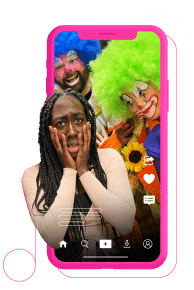
Améliorez-vous sur TikTok – avec Hootsuite.
Accédez à des bootcamps hebdomadaires exclusifs sur les réseaux sociaux organisés par des experts de TikTok dès votre inscription, avec des conseils d’initiés sur la façon de :
- Développez vos followers
- Obtenez plus d’engagement
- Accédez à la page Pour vous
- Et plus!
Comment activer Stitch sur TikTok
Vous pouvez activer Stitch sur TikTok pour tout votre contenu ou pour des publications individuelles.
Pour activer Stitch pour tout votre contenu TikTok, commencez par appuyer sur Profil dans le coin inférieur droit de votre écran.
Une fois sur votre page de profil, appuyez sur le icône à trois lignes en haut à droite pour accéder à vos paramètres.
Dans vos paramètres, sélectionnez Paramètres et confidentialité.
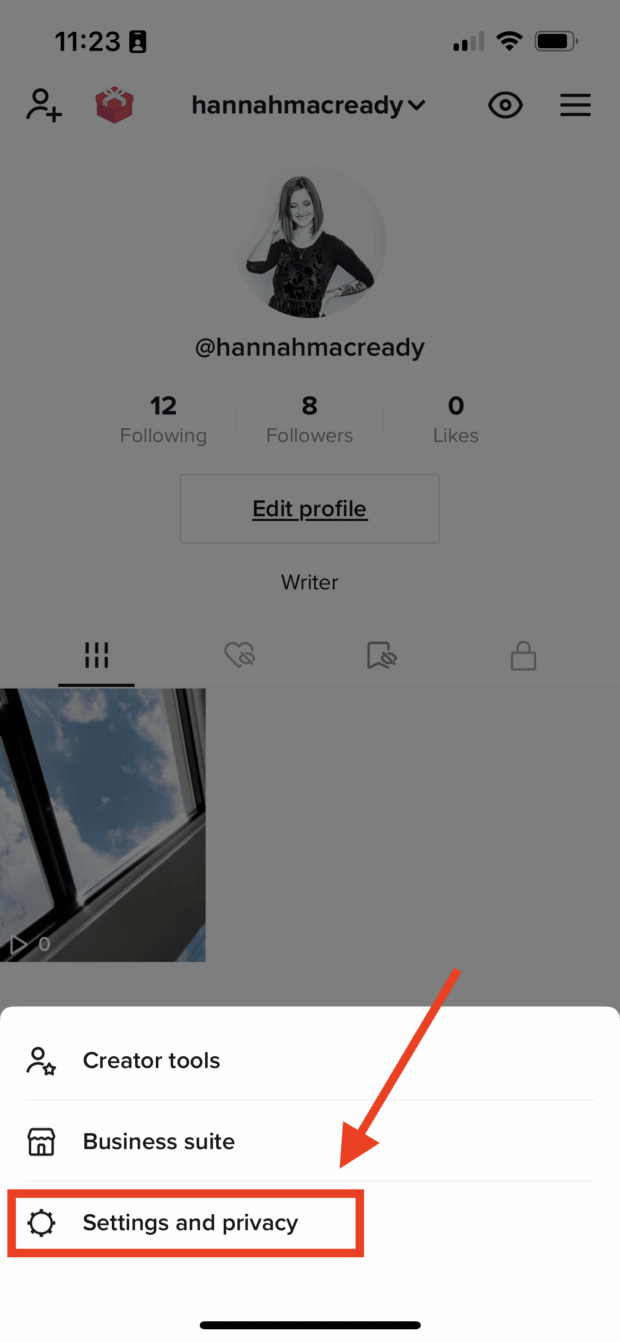
Ensuite, cliquez sur Intimité.

Enfin, cliquez Point.
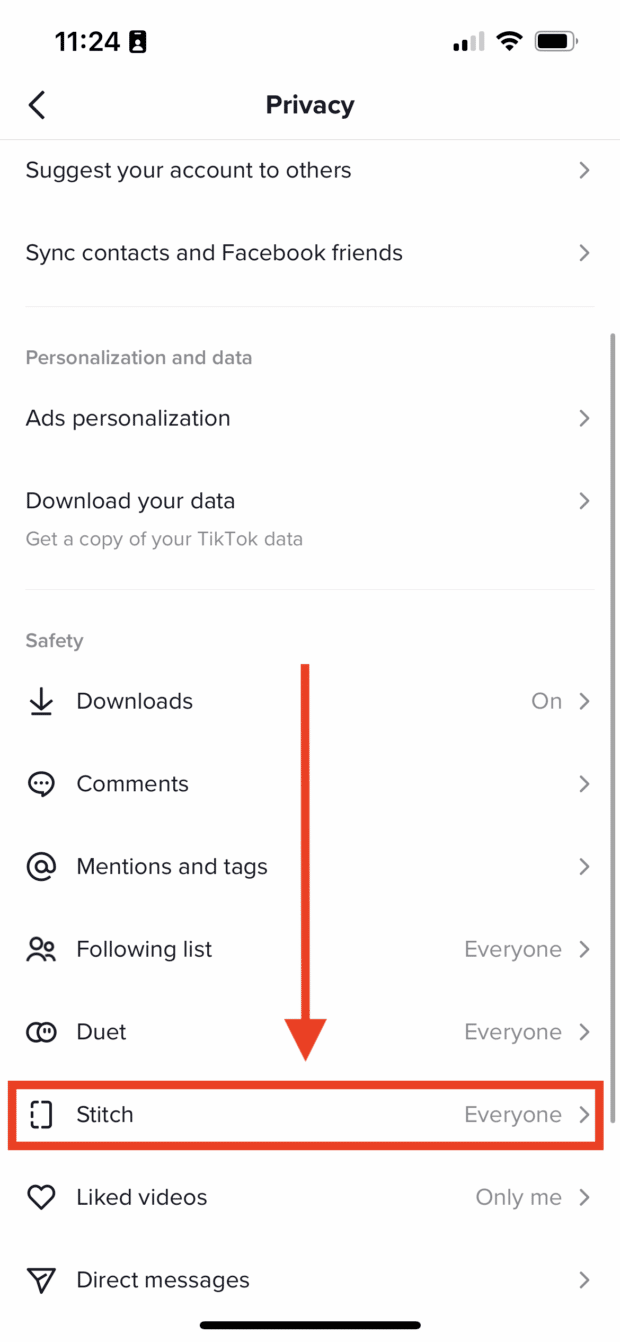
À partir de là, vous pouvez choisir qui vous souhaitez autoriser à assembler vos vidéos.

Si vous souhaitez activer Stitch pour des vidéos individuellescommencez par sélectionner la vidéo que vous souhaitez publier depuis votre profil.
Une fois que vous avez sélectionné la vidéo, cliquez sur le trois points en bas à droite, puis choisissez Paramètres de confidentialité.
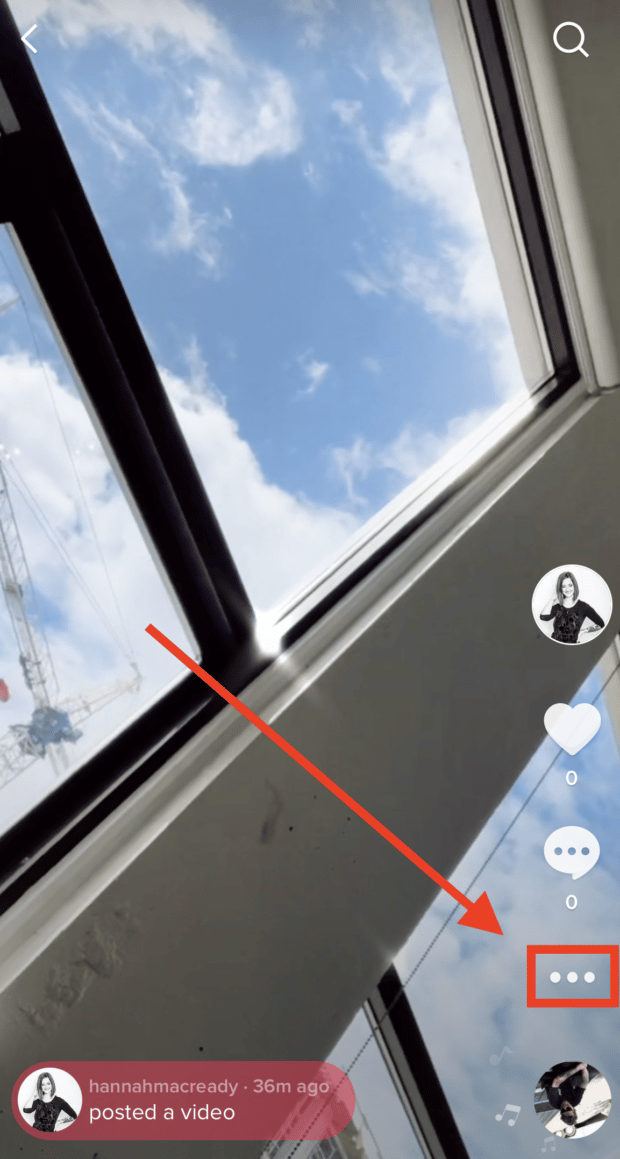
Ensuite, choisissez si vous souhaitez autoriser d’autres utilisateurs à assembler vos vidéos.
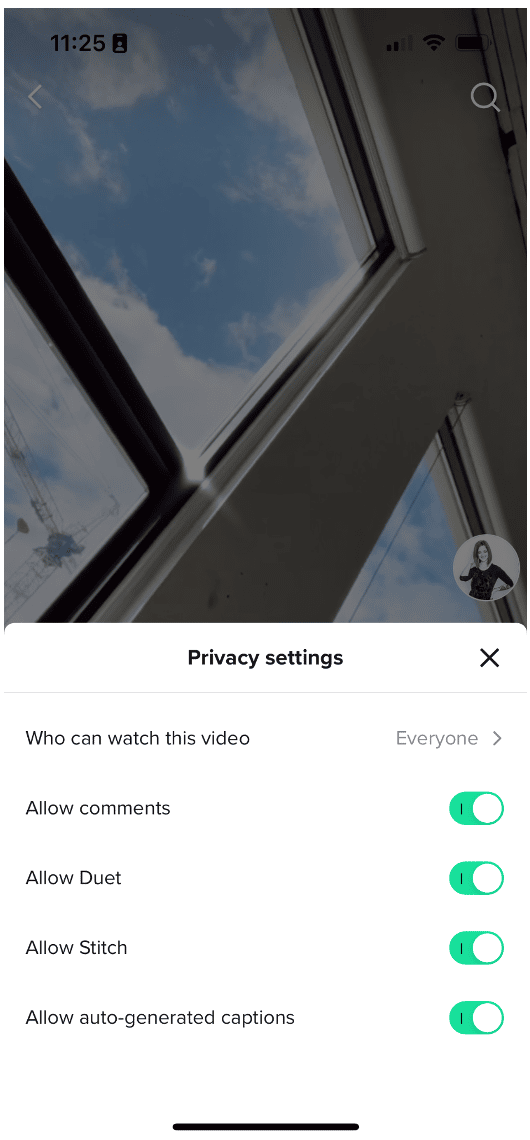
Vous pouvez également modifier ce paramètre pour des vidéos individuelles en appuyant sur le bouton Stitch avant de publier.
Pour ce faire, basculez le Autoriser le point icône sur l’écran Publier. Puis clique Poste.
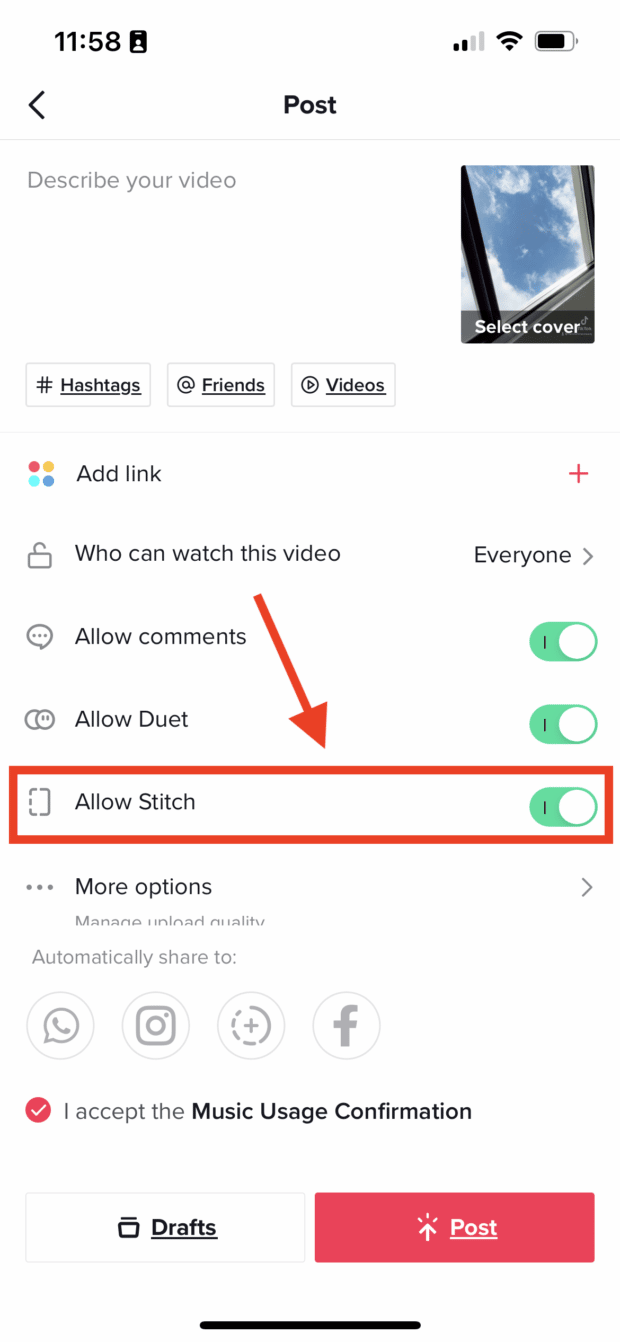
Comment voir Stitches sur TikTok
Vous cherchez des exemples de points et de l’inspiration ? La meilleure façon d’apprendre à coudre comme un pro est d’apprendre d’autres créateurs.
Vous pouvez trouver toutes les vidéos Stitched pour un seul compte sur TikTok en faisant une simple recherche.
Pour cela, lancez TikTok et rendez-vous sur Découvrir languette.
Dans la barre de recherche, tapez « #point @nom d’utilisateur» avec le mot « nom d’utilisateur » remplacé par le nom du créateur que vous souhaitez voir.
Presse Entrer et faites défiler les résultats pour voir tous ceux qui ont cousu ce créateur.
Voici un exemple de ce que vous verrez si vous recherchez « #point @notoriouscree.
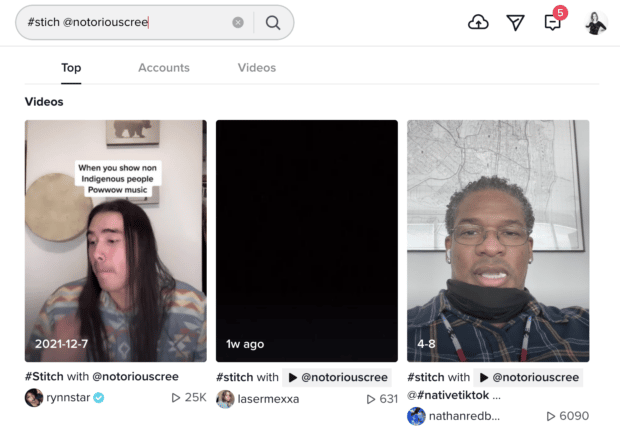
Si tu veux voir combien de personnes ont cousu avec votre vidéoutilisez simplement #point et tapez votre nom d’utilisateur.
Consultez notre blog sur 10 astuces TikTok pour aller encore plus loin dans votre stratégie.
Développez votre présence sur TikTok aux côtés de vos autres réseaux sociaux à l’aide de Hootsuite. À partir d’un tableau de bord unique, vous pouvez programmer et publier des publications pour les meilleurs moments, engager votre public et mesurer les performances. Essayez-le gratuitement aujourd’hui.
Vous voulez plus de vues TikTok ?
Planifiez des publications pour les meilleurs moments, consultez les statistiques de performances et commentez les vidéos dans Hootsuite.
Vous pouvez lire l’article original (en Anglais) sur le siteblog.hootsuite.com